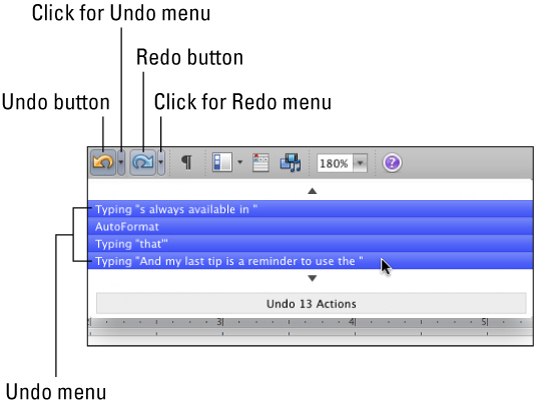Оффице 2011 за Мац је најновије издање Мицрософтовог вредног пакета продуктивности за Мац. Препун је фантастичних функција, од којих вам неке неће требати нити користити. Занемарите функције које вам нису потребне и користите оне које вам требају. Следећа збирка корисних савета и савета ће побољшати вашу продуктивност у свим Оффице 2011 апликацијама.
Слатки савети за Оффице 2011 за кориснике Мац-а
Први Мицрософт Оффице савет се бави нечим што сви радимо много: бирањем текста у документима. Други савет вам показује како да напуните Ундо и Редо. И мој последњи савет је подсетник да користите увек доступан контекстуални мени.
-
Држите притиснут тастер Схифт да бисте континуирано проширили избор; држите притиснут тастер Цомманд да бисте изабрали несуседне речи/реченице/пасусе/ћелије/редове/колоне.
-
Све Оффице апликације имају практично неограничено Поништавање (пречица: Цомманд+З) и Понављање (пречица: Цомманд+И). То је супер, али иконе Поништи и Понови на стандардној траци са алаткама свих апликација (осим Оутлоока) имају искачуће меније који наводе све радње које можете да поништите или поновите.
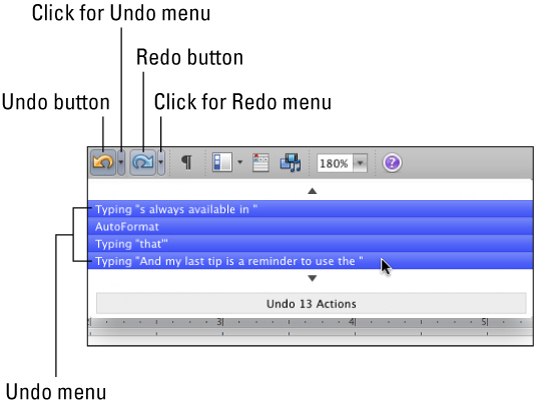
-
Не заборавите контекстуални мени, доступан десним (или контролом) кликом на реч, ћелију, документ, објекат или скоро било шта друго у документу. Обично садржи команде које су корисне само у контексту онога што сте кликнули десним тастером (или Контролом) и могу вам уштедети време и труд.
Где да га пронађем у Оффице 2011 за Мац?
Постоји неколико Мицрософт Оффице радњи, ставки и команди које већина људи често користи. Дакле, овде ћете пронаћи Цлип Арт, Симболе, прекидач за укључивање/искључивање АутоЦоррецт и подешавања апликација за све Оффице апликације:
-
Цлип Арт: Канцеларија укључује укусан избор исјечака слика; покрените Цлип Арт галерију тако што ћете изабрати Инсерт, Цлип Арт, Цлип Арт Галлери или покрените Цлип Арт претраживач тако што ћете изабрати Инсерт, Цлип Арт, Цлип Арт Бровсер.
-
Симболи (као што су: ©, ®, ™, , ✓, ÷ или €): Изаберите Приказ, Палета објеката и кликните на картицу Симбол (трећи са леве стране).
-
АутоЦоррецт Он/Офф: Функција АутоЦоррецт у свим Оффице апликацијама може бити стварна уштеда времена. Али постоје тренуци када то омета обављање ствари. Када се то деси, можете да укључите или искључите појединачне ставке аутоматског исправљања — као што је „замена равних наводника аутоматским наводницима док куцате“ или „аутоматске листе са набрајањем или бројевима“ — тако што ћете изабрати Тоолс@@АутоЦоррецт, а затим опозвати избор у пољу за потврду за предмет.
-
Подешавања апликације : Човек би помислио да се налазе у менију Алатке, али би било погрешно — наћи ћете их у истоименом менију сваке апликације (тј. Ворд, Екцел, ПоверПоинт или Оутлоок мени). Или прескочите мени и користите пречицу на тастатури: Цомманд+, (зарез).
Корисне пречице на тастатури за Оффице 2011 за Мац
Ево неких од најкориснијих пречица на тастатури за Мицрософт Оффице 2011 за Мац. Ако желите да постанете вешти, учините све ове пречице, које се примењују на све апликације Оффице 2011 за Мац, друга природа ваших прстију.
| поступак |
Функција |
| Цомманд+Н |
Нови документ |
| Цомманд+О |
Отворите документ |
| Цомманд+Схифт+П |
Отворите галерију пројеката |
| Цомманд+С |
сачувати |
| Цомманд+П |
Принт |
| Цомманд+Ф |
Финд |
| Цомманд+А |
Изабери све |
| Цомманд+З |
Поништи |
| Цомманд+И |
Понови |
| Цомманд+схифт+? |
Потражи Помоћ |
| Цомманд+М |
Умањите на Доцк |
Где пронаћи додатну помоћ за Оффице 2011 за Мац
Ако не можете да схватите како да урадите нешто у Оффице 2011 за Мац, још увек постоје најмање три места на којима можете пронаћи одговор:
-
Помоћ за Оффице :
Помоћ, назив апликације (тј. Ворд, Екцел, итд.) Помоћ или користите пречицу на тастатури: Цомманд+Схифт+?
Наравно, прво место за тражење помоћи је у систему помоћи за Оффице. Чешће него не, овде ћете пронаћи одговор који тражите.
-
Веб странице помоћи и упутства за Оффице за Мац: хттп :
//ввв.мицрософт.цом/мац/хелп.мспк
Ако помоћ не помогне, ове странице нуде званичне савете за подршку од стручњака из Мицрософт-а. Можете пронаћи помоћ за Оффице уопште, као и помоћ за сваку од апликација.
-
Странице форума производа Оффице за Мац: хттп :
//ввв.оффицеформац.цом/продуцтфорумс
Ове странице су форуми на мрежи, где корисници Оффицеа постављају питања, а други корисници Оффицеа на њих одговарају. Често ћете открити да је ваше питање већ постављено и одговорено овде.